Advertentie
Apple's Automator is waarschijnlijk een van de meest onderbenutte maar krachtige applicaties die wordt geleverd met de Leopard- en Snow Leopard-besturingssystemen. Hiermee kunt u aangepaste automatiseringsworkflows bouwen voor repetitieve taken die u op uw Mac uitvoert.
Dit how-to-artikel richt zich op drie extra hacks: een die webpagina's met mobiele opmaak op uw Mac maakt; een andere waarmee u snel geselecteerde documenten kunt afdrukken; en de laatste maakt een miniatuurkopie van een geselecteerd beeldbestand (en). Elk van deze hacks is een snelle tijdbesparing die slechts een paar minuten in beslag neemt.
Mobiel opgemaakte webpagina's
Als je een iPhone of iPod Touch gebruikt, is het je waarschijnlijk al opgevallen dat sommige webpagina's toegankelijker zijn in het mobiele telefoonformaat dan in het grotere webbrowserformaat. Point in case Google Voice. Ik gebruik de webtelefoon niet veel op mijn Mac, maar als ik dat doe, start ik de mobiele versie op. Zo ziet het eruit op mijn Mac.
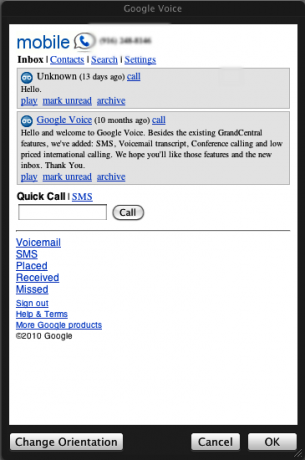
Hier leest u hoe u het kunt maken met Automator. Dit kan natuurlijk worden gedaan voor elke mobiel opgemaakte website of pagina.
Start Automator (te vinden in uw map Toepassingen) en klik op de toepassingssjabloon wanneer het sjabloonvenster naar beneden komt. Deze automatisering kan ook worden opgeslagen als een Service-item (zie de MUO-artikel, hoe u uw eigen services-menu-opties op Mac kunt maken. Hoe u uw eigen menuopties voor services op Mac kunt maken Lees verder )
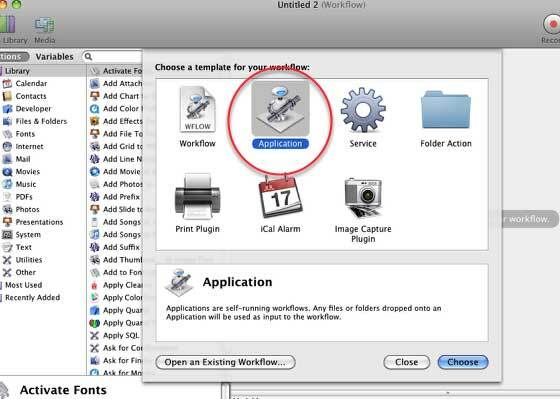
1. Klik nu op de internetacties in de Acties-bibliotheek.
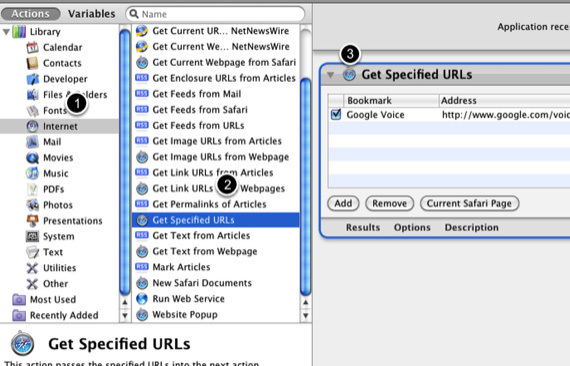
2. Klik op de actie "Get Specified URLs" in de tweede kolom.
3. Sleep de actie naar het werkstroomvenster van de automator. Waar staat Apple-bladwijzer, klik en verander het in de mobiele webpagina die u wilt gebruiken. In dit geval is dat zo http://www.google.com/voice
Ga nu terug naar de Acties-bibliotheek en voer dezelfde stappen hierboven uit: 1: Internetacties, 2: Website pop-up, 3: Sleep naar werkstroomvenster. Laat de instellingen zoals ze zijn.
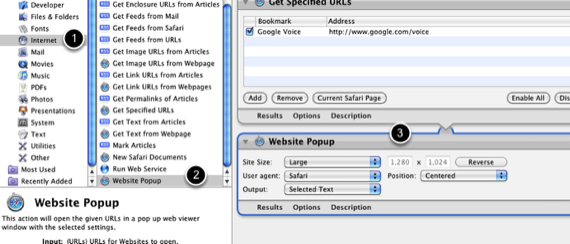
Sla ten slotte uw automatiseringsworkflow op in uw map Toepassingen. Wanneer u klikt op wat nu een toepassing is, wordt uw geselecteerde mobiele webpagina als zodanig op uw computer geopend. Als u van plan bent het regelmatig te gebruiken, kunt u de workflow-applicatie natuurlijk naar uw dock slepen.
Snelle afdruk van een document (en)
Ik heb een paar documenten die ik regelmatig afdruk, en deze hack bespaart me een paar klikken en tijd, want wanneer ik klik op de opgeslagen workflow, het drukt automatisch de geselecteerde documenten af zonder dat ik het proces van het openen van documenten en afdrukken hoef te doorlopen het. Deze workflow kan ook worden gemaakt als een Service-menu-item, dus wanneer een bestand is geselecteerd, kunt u het automatisch laten afdrukken zonder het bestand te openen.
1. Start opnieuw Automator en selecteer de applicatiesjabloon.
2. Zoek de documenten die u automatisch wilt afdrukken. Sleep dat documentbestand naar het werkstroomvenster van Automator. Voor dat document worden A Get Specified Finder-items gemaakt. Het originele document blijft ongewijzigd.
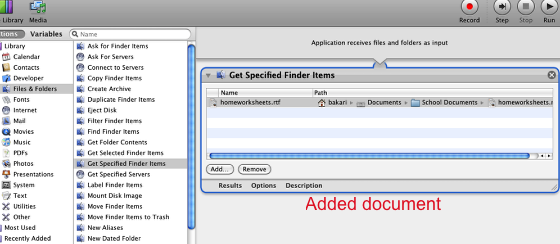
3. Klik op Utilities in de Actions-bibliotheek. Klik op de actie Afdrukzoekeritems en sleep naar het werkstroomgebied. Opmerking: als u de afdrukinstellingen wilt wijzigen voordat het document wordt afgedrukt, klikt u op Opties onder aan de actie en selecteert u "Deze actie weergeven wanneer de workflow wordt uitgevoerd".
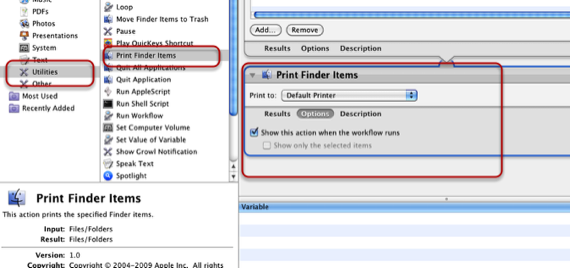
4. Sla de workflow nu op als een applicatie en u bent klaar om te gaan. Wanneer u op de opgeslagen applicatie klikt, wordt het document automatisch afgedrukt.
Maak miniatuurafbeeldingen
Met deze actie wordt een miniatuurkopie van een afbeeldingsbestand gemaakt.
1. Start een nieuwe Automator-workflow, maar laten we deze keer de servicesjabloon kiezen.

2. Selecteer "afbeeldingsbestanden" in het vervolgkeuzemenu bovenaan het werkstroomvenster.
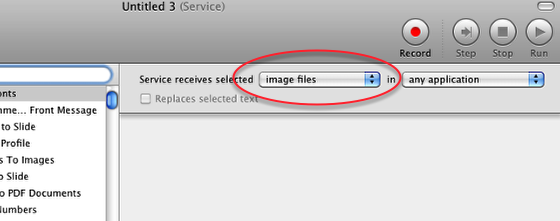
3. Klik op Foto in de bibliotheek Acties en selecteer vervolgens de actie "Miniatuurafbeeldingen maken" en sleep deze naar het werkstroomvenster. Nogmaals, u kunt ook klikken op "Deze actie weergeven wanneer de workflow wordt uitgevoerd" als u de mogelijkheid wilt hebben om de instellingen te wijzigen voordat de miniatuur wordt gemaakt.
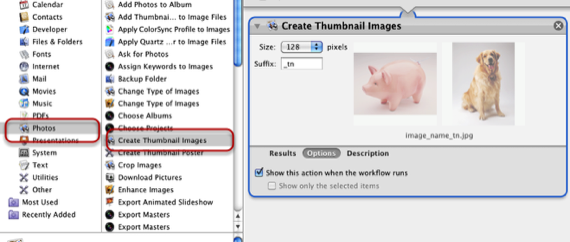
4. Sla tenslotte de workflow op. Noem zoiets als "Miniatuurafbeelding". Het wordt opgeslagen als een Services-item.

Wanneer u nu met de rechtermuisknop of met de rechtermuisknop op het afbeeldingsbestand klikt, kunt u Thumbnail Image selecteren in het contextmenu van de service; de actie wordt uitgevoerd en er wordt een miniatuurkopie van de geselecteerde afbeelding gemaakt.
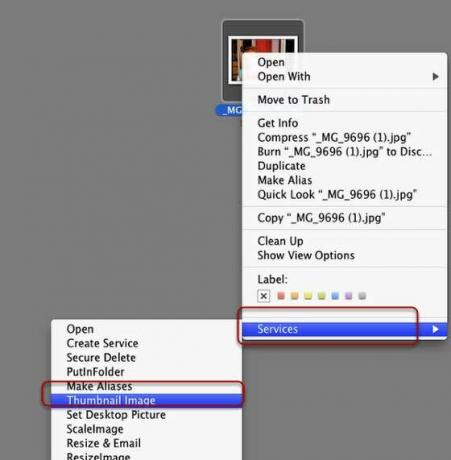
Laat het ons weten als je problemen ondervindt met deze workflows. Laat ons ook weten welke Automator-workflows u hebt gemaakt.
Bakari is freelance schrijver en fotograaf. Hij is al heel lang Mac-gebruiker, fan van jazzmuziek en familieman.


